
Peter Holmes
0
1687
287
Indtil nogen lægger flere timer på dagen eller dage i ugen, er mange af os fast med en 40-timers arbejdsuge. At tackle alt, hvad der skal gøres, kan være en ganske kamp. Sådan finder du den bedste måde at styre din tid 9 Bedste tidsstyringsværktøjer til at forblive organiserede 9 Bedste tidsstyringsværktøjer til at forblive organiserede De tidsstyringsværktøjer, der vises her, hjælper dig med at få mest muligt ud af dine dage. Velegnet til enhver forretningsmæssig eller personlig situation. Dette er tiden til at organisere dit liv! såvel som din produktivitet, skal du ikke se længere end værktøjerne fra Google.
Mens vi har baseret vores tip på Googles værktøjer, kan du også tilpasse mange af ideerne til andre produktivitetsværktøjer.
Bloker tid for e-mails
Afhængig af den type position, du har, kan forretningsemails være en enorm del af din dag. Selvom du er nødt til at oprette og svare på meddelelser, kan det være distraherende. For eksempel kunne du arbejde på et forretningsdokument, men stopper konstant, fordi disse e-mails flyver ind i din indbakke. Nu tager det vigtige dokument bagud og tager dig længere tid at gennemføre med hver distraktion.
I stedet kan du prøve at blokere et bestemt tidspunkt for at arbejde med e-mails hver dag. Naturligvis skal kritiske eller nødmeddelelser respekteres som en prioritet. Dog bør de, der kan vente, gøre det.
Opret en begivenhed
Du kan blokere tid i Google Kalender ved at oprette en tilbagevendende begivenhed med en påmindelse. Plus, hvis du deler din kalender med andre, vil de se din blokerede tid. Vælg blot den relevante dato og tid fra Google Kalender, giv begivenheden et navn, indstil påmindelsen, få den til at gentage og klik skab.
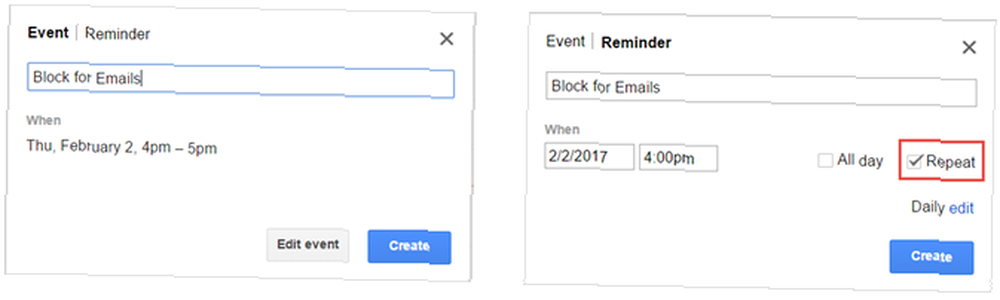
Marker meddelelser til opfølgning
Hvis du bruger Gmail til din virksomhed, kan du nemt holde styr på de meddelelser, du skal håndtere i løbet af din blokerede tid. En enkel måde at gøre dette på er ved at markere e-mails, som du ser dem. Gmail tilbyder et pænt udvalg af flag Sådan kan stjernerne i Gmail gøre dit liv lettere Hvordan Stjernerne i Gmail kan gøre dit liv lettere Gmail's stjerner kan virke irriterende, hvis du ikke ved, hvordan du bruger dem. Sådan får du dem under kontrol eller fjerner dem helt. kaldte Stjerner.
For at vælge dem, du vil bruge, skal du klikke på Indstillinger (gearikon) og Generel fane. Rul ned til stjerner og træk dem, du vil aktivere fra Ikke i brug til I brug. Når du ser en e-mail, du vil markere, skal du klikke på stjernen ved siden af den, indtil den relevante vises.

Med denne kombination af Google Kalender og Gmail kan du nemt organisere din e-mail-tid.
Planlæg din tilgængelighed
Planlægning af din arbejdsuge er en væsentlig del af tidsstyringen. Du skal være sikker på, at du får mest muligt ud af den tid, du har til rådighed. Google Kalender gør det nemt at se din tidsplan med visninger af dag, uge, måned og arbejdsuge. Og med en praktisk indbygget funktion kan du vise din tilgængelighed.
Arbejde med aftaler slots
En fantastisk måde at administrere din tid for kolleger at se er med> Google Kalenders funktion til aftalespil. Husk, at du skal have en arbejde eller skolekonto for at få adgang til denne funktion. Med aftaler slots blokerer du ikke din tid som ved kalenderbegivenheder, men giver i stedet tidspunkter, hvor du er ledig.
For eksempel, hvis du er tilgængelig fra kl. 13 til 16, er disse trin, når du har adgang til Google Kalender:
- Sørg for, at din kalender er i Dag eller Uge udsigt.
- Klik på den dag og det tidspunkt, du vil være tilgængelig.
- Vælg Aftaler slots i pop op-vinduet.
- Tilføj et navn til sporet, vælg typen, og klik på skab. Hvis der er behov for yderligere detaljer, skal du klikke på Rediger detaljer i stedet for skab.
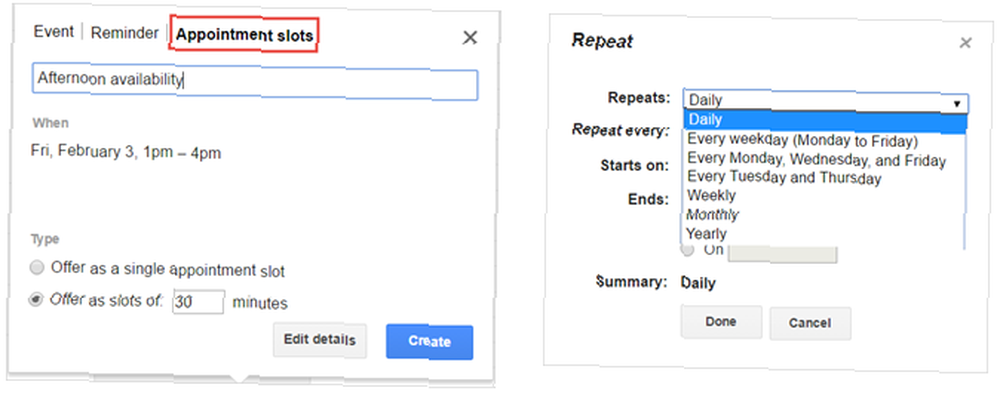
Hvis du ikke har adgang til funktionen Aftaleautomater, kan du stadig vise din tilgængelighed ved at blokere de tidspunkter, du har travlt, som vi gjorde ovenfor for e-mail-tid.
Optimer mødetid
Hvis du koordinerer møder regelmæssigt, skal du lade Google Dokumenter og Google Kalender hjælpe dig med at gøre dette til en glat proces.
Møde dagsorden og protokoller
Der er intet værre end et møde uden plan, organisation eller struktur. Så start med at oprette en mødedagsorden, som du kan knytte til kalenderanmodningen. Google Dokumenter har et par forskellige skabeloner. De 12 bedste mødeminutter, skabeloner til fagfolk. De 12 bedste mødeminutter, skabeloner for fagfolk. Protokollet med mødeformat fanger det væsentlige. Brug en af disse mødeminutter-skabeloner til hurtigt at anvende MOM-formatet. der kombinerer en dagsorden med referater til et alt-i-et-dokument.
Efter at have logget på din Google-konto på Google Dokumenter, skal du klikke på Skabelon Galleri fra toppen. Rul ned til Arbejde kategori, og du vil se de tre Mødeanvisninger skabeloner. Hver indstilling indeholder de samme grundlæggende detaljer, inklusive deltagere, dagsorden, noter og handlinger. De adskiller sig kun i deres udseende og fornemmelse.
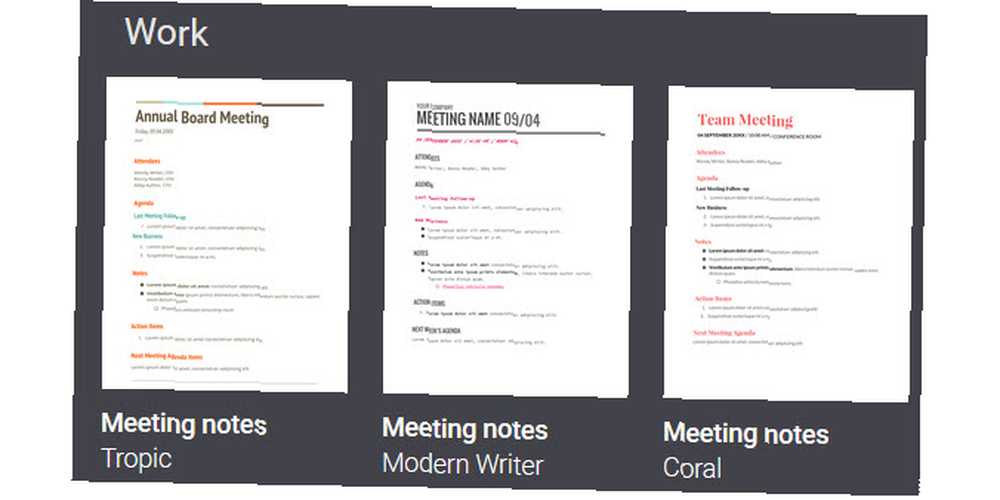
Mødeanmodninger
Når du har oprettet dagsordenen, skal du sammensætte mødeanmodningen med Google Kalender.
Vælg den relevante dato og tid for dit møde i Google Kalender. Klik derefter på Rediger detaljer knap. Når siden åbnes, vil du se et sted til højre for at tilføje Gæster. Bare indtast e-mail-adresserne til dine deltagere.
Klik på for at vedhæfte dagsordenen Tilføj vedhæftet fil under Beskrivelse og vælg din fil.
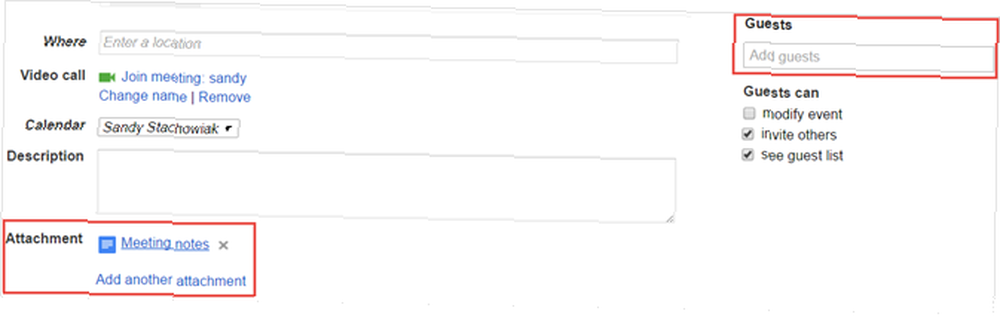
Skift opgaver og påmindelser
Mens Google Tasks er et anstændigt værktøj til enkle at dosere, vil du finde mange fordele ved at bruge Google Keep i stedet. Desuden kan du hurtigt skifte mellem Google Tasks og Google Keep påmindelser i din kalender.
Tilføj opgaver i Google Keep
Med Google Keep kan du nemt omdanne noter til opgaver og huskelister. Derefter drage fordel af de nyttige funktioner til styring af disse opgaver. Du kan oprette en påmindelse, oprette en tjekliste, vedhæfte et billede, tilføje en tegning og samarbejde med en kollega.
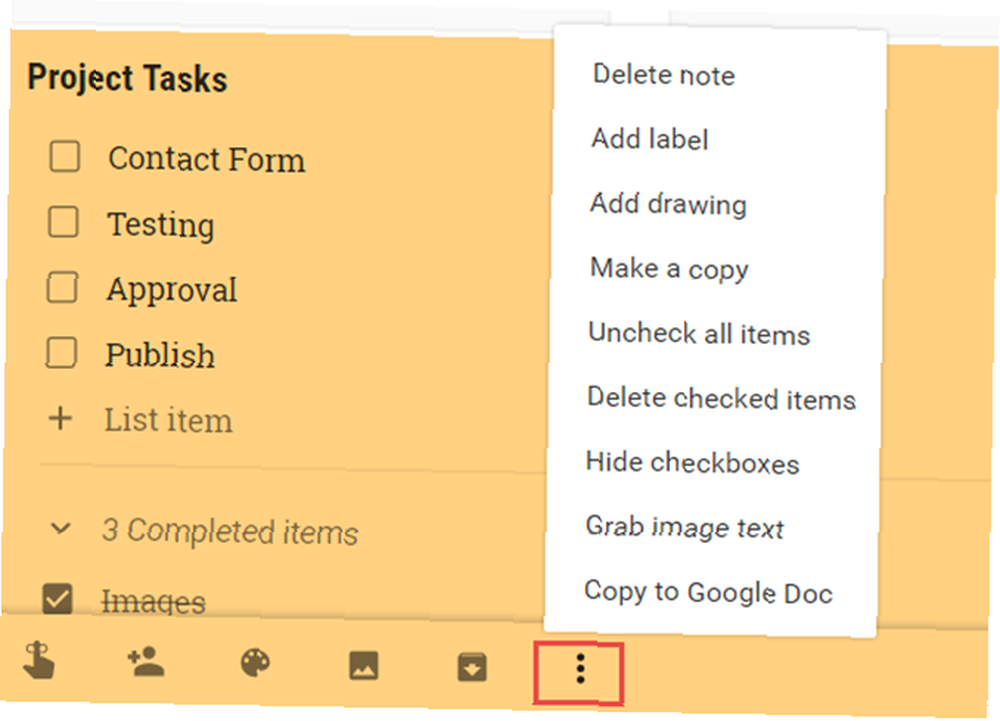
Derudover kan du fastgøre noter for at holde dem øverst på listen, hvilket er perfekt til emner med høj prioritet. Du kan også indarbejde tags og farvekodning for nem organisering. Hvis du ikke har prøvet Google Keep til styring af enkle projekter Sådan bruges Google Keep til enkel projektstyring Sådan bruges Google Keep til enkel projektstyring Leder du efter et grundlæggende, intuitivt og tværplatformet projektstyringsværktøj? Vi viser dig, hvordan du bruger Google Keep til enkle projekter. og opgaver, tag det for en tur.
Skift mellem opgaver og påmindelser
Hvis du vil skifte mellem opgaver og påmindelser i Google Kalender, skal du være sikker på, at du er på din hovedkalenderskærm. Til venstre under Mine kalendere, Klik på pilen ved siden af Opgaver. Vælg derefter Skift til Påmindelser. Alle påmindelser, som du har konfigureret i Google Keep, vises derefter på din kalender.
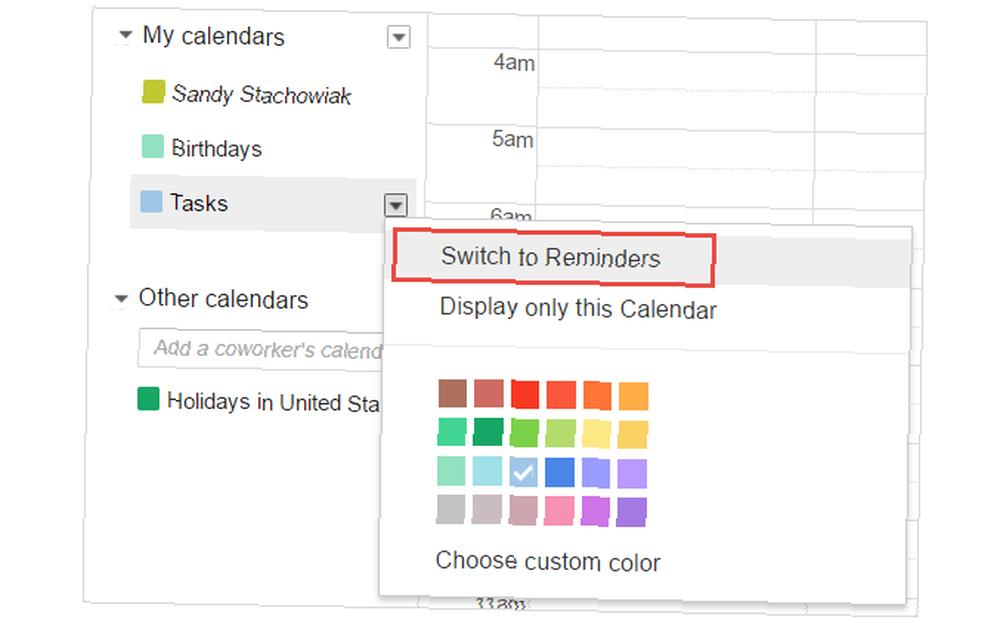
Når du vil skifte tilbage, skal du blot følge de samme trin og slutte med Skift til Opgaver. Dine Google-opgaver springer derefter åbent til højre på skærmen som normalt.
Planlæg din uge forud for tiden
Når du planlægger din arbejdsuge, gør Google det nemt for dig at gøre det overalt. Uanset om du slapper af i sofaen eller hænger ud på terrassen, er det bare at gribe din mobilenhed og bruge de Google-værktøjer, du har brug for.
Du behøver ikke engang at åbne din computer. Google Kalender, Google Keep, Google Dokumenter og Gmail er alle tilgængelige til både Android- og iOS-enheder:
- Google Kalender til Android (gratis) | iOS (gratis)
- Google Keep til Android (gratis) | iOS (gratis)
- Google Dokumenter til Android (gratis) | iOS (gratis)
- Gmail til Android (gratis) | iOS (gratis)
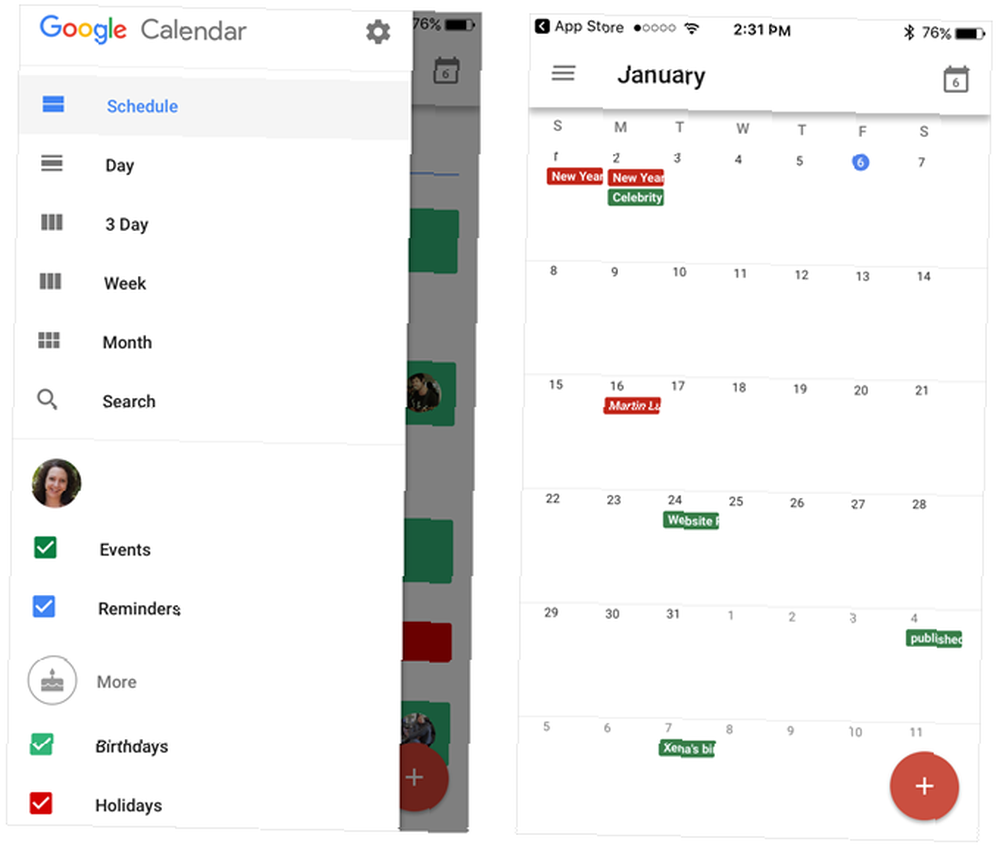
Forberedelse og gennemgang af din tidsplan giver dig ikke kun en solid arbejdsuge-plan, men også et forspring, før du går ind på kontoret mandag formiddag.
Hvilke Google-funktioner hjælper dig med at styre din tid?
Med så mange Google-produktudbud 9 Awesome Gmail-funktioner, du bruger sandsynligvis ikke 9 Awesome Gmail-funktioner, som du sandsynligvis ikke bruger. Flere cool e-mail-funktioner i Gmail har eksisteret i lang tid uden at nogen gider at bruge dem. Lad os ændre det i dag. , er det sandsynligt, at du bruger mere end en. Ligesom med disse tip til styring af din tid, kan kombination af applikationer hjælpe dig med at være mere produktive.
Er der specifikke Google-produktfunktioner, der hjælper dig med tidsstyring? Fortæl os dine forslag i kommentarerne herunder!











